ハードディスクを交換したので、古いハードディスクを廃棄することにした
普通に捨てたら情報漏洩パラダイスなのでしかるべき手段でデータを抹消する
今回とる方法は、ツールでディスクを上書きして第三者が復元したり情報を読み込めないように対策する
1度の上書きだと復元できたりしてしまうので、ランダム書き込み⇒0を上書きで2回書き込んで修復できないよう念入りに処理する
準備
wipe-outのブートメディアを作成しておく
wipe-outは下記からダウンロードできる
http://www.wheel.gr.jp/~dai/software/wipe-out/
親切なことに結構サイトにやり方書いてあるよ、やったね
作業
wipe-outを起動する
①PCにデータ削除したいハードディスクを接続する
②PCを起動
③BIOSを起動し、ブート設定を変更。今回はDVDにwipe-outを入れたのでCD/DVDブートで実施する
※ BIOSはF12連打で開くことが多いが、メーカーによって異なるので詳しくはwebで
④再起動する
データ削除
①FreeBSDという文字ととともに赤い鬼みたいなグラフィックが出てきたらwipe-outが起動している
放置すると画面が変わるので待つ
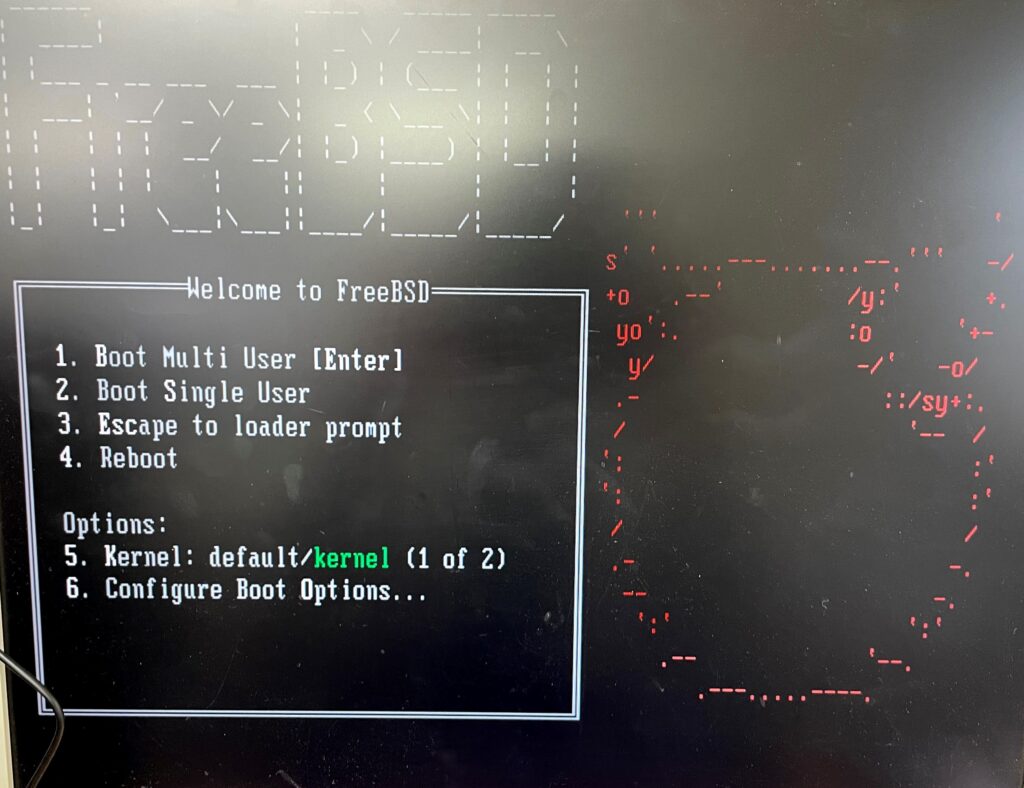
②先ほどの鬼が嘘のように★メインメニュー★というちょっとおちゃめな画面が出てくるので「m 念入り消去の上書き方法を選択する」を選ぶ
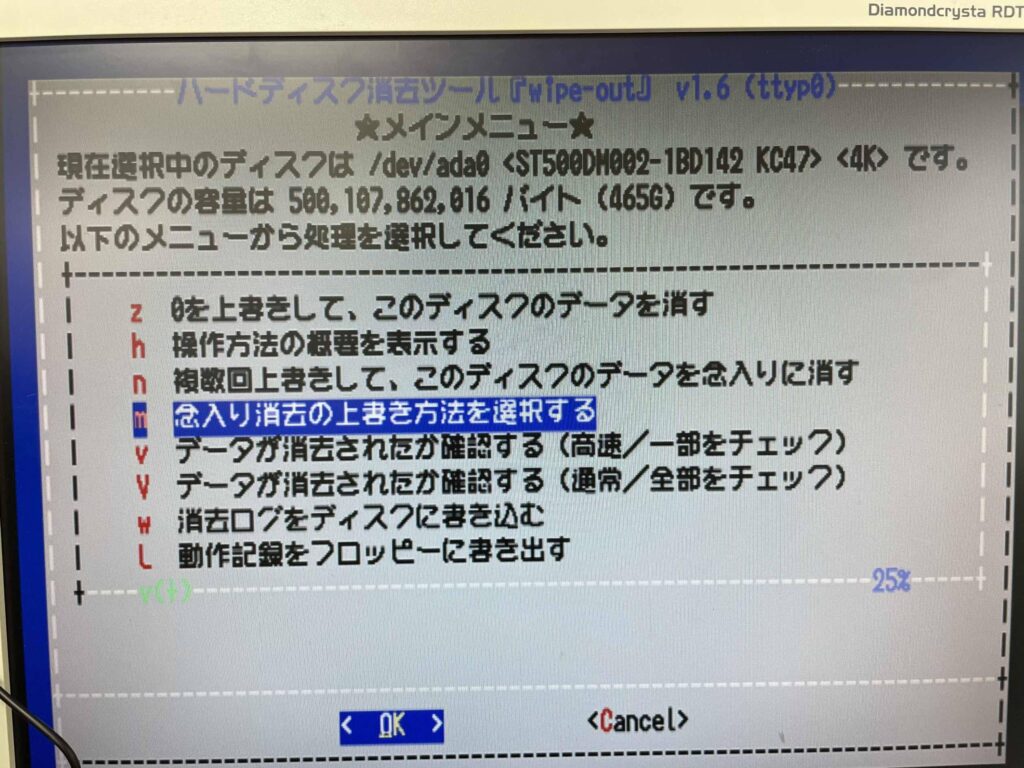
③ランダム⇒0の順に2回上書きするを選択する
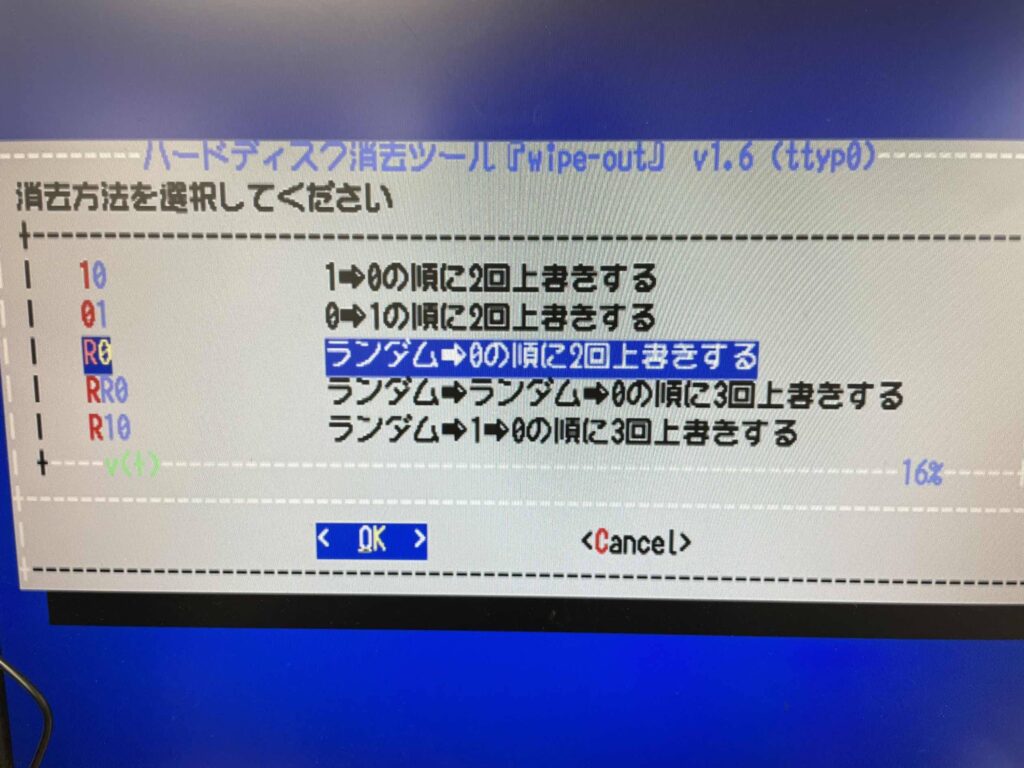
④「n 複数回上書きして、このディスクのデータを念入りに消す」を選択する
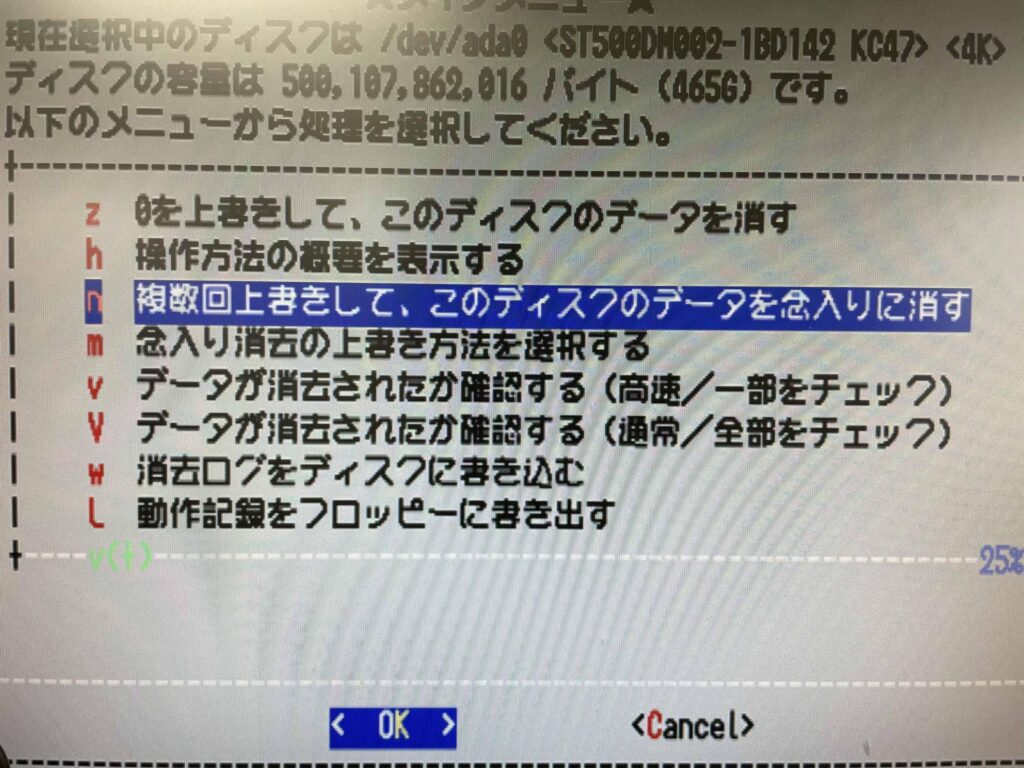
⑤確認画面が表示されたら「Yes」

⑥終わるまでほっとく
終わりに
環境によって異なると思うが、15時間くらいかかった
wipe-outはデータ削除されているかの確認もできるが、確認だけで数時間が掛かってしまうので今回は実施していない
データ消去をする際は、PCをしばらく使わなくても大丈夫なタイミングでやるべし
時間がないならドリルで穴開けるなりで徹底的にぶっ壊して物理的に抹消しよう


コメント